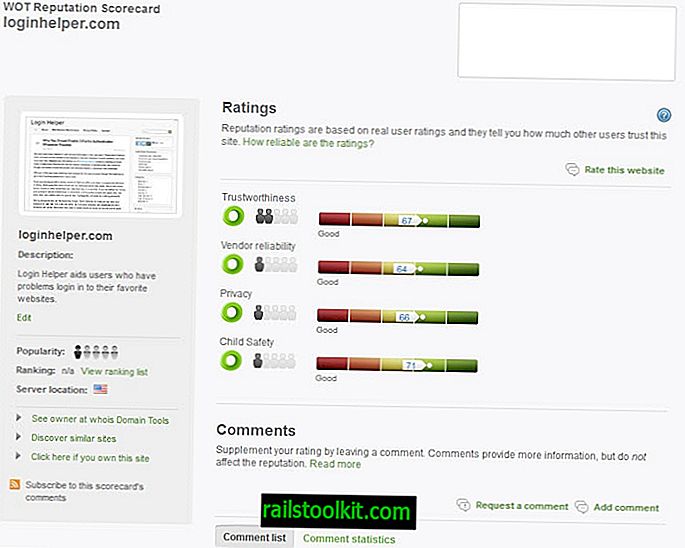Όταν η Google άρχισε να σπρώχνει τις εκδόσεις 64-bit του Chrome στα κανάλια Dev και Canary τον Ιούνιο για το λειτουργικό σύστημα των Windows, δεν ήταν ξεκάθαρο αν η εταιρεία είχε την πρόθεση να προσφέρει μόνιμα στους χρήστες του προγράμματος περιήγησης.
Αφού ονομάστηκε πείραμα, συμπληρώθηκε η έκδοση 64-bit του Chrome που είναι διαθέσιμη για συστήματα Mac και Linux.
Όταν η έκδοση 64 bit χτύπησε το βήτα κανάλι του προγράμματος περιήγησης, ήταν ξεκάθαρο ότι μια έκδοση για το σταθερό κανάλι ήταν στο δρόμο της επίσης.
Χθες, η Google κυκλοφόρησε την έκδοση 64-bit του Chrome για το σταθερό κανάλι και ενημέρωσε την έκδοση σε 37 κατά τη διαδικασία.
Σύμφωνα με την Google, οι εκδόσεις 64-bit προσφέρουν αρκετά πλεονεκτήματα σε σχέση με τις εκδόσεις 32 bit του προγράμματος περιήγησης, συμπεριλαμβανομένης της ταχύτητας και της απόδοσης, της σταθερότητας και της απόδοσης ασφαλείας.
Η απόδοση αποκωδικοποίησης στο YouTube βελτιώνεται κατά περίπου 15% σύμφωνα με την Google και η σταθερότητα βελτιώθηκε από τον παράγοντα δύο όταν χειρίζεται τυπικό περιεχόμενο ιστού.
Οι υπάρχοντες χρήστες του Chrome που επιθυμούν να αλλάξουν από 32-bit σε 64-bit μπορούν να το κάνουν με τον ακόλουθο τρόπο
Σημείωση: Χρειάζεστε έναν επεξεργαστή 64-bit για να το κάνετε αυτό. Χρησιμοποιήστε αυτό το εργαλείο για να μάθετε αν συμβαίνει αυτό εάν δεν είστε βέβαιοι.
- Επισκεφθείτε την επίσημη σελίδα λήψης του Chrome και επιλέξτε Windows 64-bit σε αυτό. Μπορείτε να βρείτε τον σύνδεσμο κάτω από το κουμπί Λήψη Chrome. Εναλλακτικά, επισκεφθείτε αυτό το σύνδεσμο απευθείας και κάντε κλικ στην επιλογή Λήψη του Chrome.
- Εκτελέστε τη ρύθμιση και ακολουθήστε τις οδηγίες στην οθόνη.
- Βασικά, απλά εγκαταστήστε την έκδοση 64-bit του Chrome στο σύστημα.
Δεν υπάρχει δυνατότητα αναβάθμισης από το Chrome κατά τη στιγμή της εγγραφής. Το Chrome 64-bit για Windows θα αντικαταστήσει την έκδοση 32-bit του προγράμματος περιήγησης στο σύστημα στη διαδικασία. Η μόνη επιλογή για την εκτέλεση μιας έκδοσης 32-bit και 64-bit του προγράμματος περιήγησης δίπλα στην άλλη είναι η εγκατάσταση του Chrome Dev ή του Canary επίσης. Θα μπορούσατε να χρησιμοποιήσετε το Σταθερό Chrome 32-bit και Dev ή Canary 64-bit στο ίδιο σύστημα.
Δεδομένα όπως οι σελιδοδείκτες ή οι επεκτάσεις θα μεταφερθούν στη νέα έκδοση του προγράμματος περιήγησης.
Συμβουλή: Εάν θέλετε να βεβαιωθείτε ότι δεν χάσατε οποιαδήποτε δεδομένα, δημιουργήστε αντίγραφο ασφαλείας του προφίλ χρήστη πριν πραγματοποιήσετε τη μεταγωγή. Μπορείτε να το κάνετε είτε ενεργοποιώντας το συγχρονισμό Chrome είτε ανοίγοντας τα δεδομένα χρήστη % USERPROFILE% \ Local Settings \ Application Data \ Google \ Chrome \ Users στην Εξερεύνηση των Windows και δημιουργώντας αντίγραφο ασφαλείας για τον κατάλογο που ανοίγει με μη αυτόματο τρόπο, ενώ το Chrome είναι κλειστό .
Ελέγξτε εάν εκτελείτε Chrome Chrome 32 bit ή 64 bit
Ο ευκολότερος τρόπος για να επαληθεύσετε την έκδοση του Chrome που χρησιμοποιείτε είναι να φορτώσετε το chrome: // chrome . Εδώ μπορείτε να βρείτε την έκδοση και αν πρόκειται για έκδοση 64-bit ή όχι.